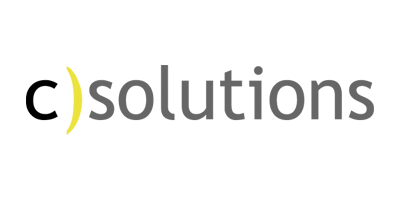Je hebt in organisaties vaak allerlei soorten lagen, het is belangrijk om dan goedkeuring te krijgen voor bepaalde projecten of taken. Denk aan een schriftelijke bevestiging van je manager, een handtekening van een nieuwe klant of de formele autorisatie van teamleden. Het liefst wil je dat zo snel mogelijk hebben zodat je verder kunt met je werk. Het is alleen niet altijd even makkelijk om al je lopende goedkeuringen te volgen als er meerdere personen en systemen bij betrokken zijn. Microsoft heeft daar een nieuwe app voor uitgevonden. Met Microsoft Approvals dien je op een snelle manier je vragen in, waarbij degene die goedkeuring moet geven met één klik goedkeuring kan geven.
Het is met de nieuwe feature ‘Approvals’ namelijk mogelijk om eenvoudig goedkeuringen aan te maken, te beheren en te delen vanuit Microsoft Teams. Je kunt snel een goedkeuringsstroom aanmaken in een chat, kanaalgesprek of vanuit Microsoft Approvals zelf. Selecteer een soort goedkeuring, voeg belangrijke details of bestanden toe en kies de personen waarvan je goedkeuring nodig hebt. Dan krijgen deze mensen een melding in Teams, waardoor ze sneller kunnen handelen.
Beheer je workflows op één plek
In de Approvals app kun je al je nodige goedkeuringen op één plek beheren en bekijken. Deze installeer je eenvoudig binnen Teams. Hierin kun je per goedkeuring meer informatie zien en de voortgang volgen. Microsoft 365 beheerders kunnen bepalen hoe de applicatie in de organisatie wordt gebruikt in het beheercentrum. De app is gebouwd met dezelfde beveiligingsstandaarden die je van Microsoft 365 gewend bent.
Breng je goedkeuringen samen
Approvals in Teams is gebouwd bovenop Microsofts Power Platform. Zo kun je al je goedkeuringsstromen binnen het bedrijf op één centrale plek samenbrengen met behulp van de workflows in Power Automate. Vanuit je Power Automate studio kun je ook een nieuwe stroom maken en een trigger selecteren. Denk hierbij bijvoorbeeld aan een nieuw bestand in SharePoint. Hier kun je een workflow-stap toevoegen om een start- en wachtgoedkeuring te maken door het blok ‘Goedkeuringen’ als actie te gebruiken. Je kunt ook voorwaarden toevoegen waarbij gecontroleerd moet worden of een verzoek is goedgekeurd of geweigerd, om zo de workflow te kunnen voltooien.
Wanneer een specifiek gemaakt goedkeuringsformulier wordt ingediend kun je bijvoorbeeld een stroom maken om rechtstreeks vanuit Microsoft Teams op het verzoek te reageren. Hierbij kun je ook aangeven wat er moet gebeuren nadat een verzoek is goedgekeurd of afgekeurd. Denk hierbij aan een bevestigingsbericht via de Teams chat of het aanmaken van een nieuwe taak in Microsoft Tasks (nu nog Planner).
Elektronische handtekeningen toevoegen
Het kan zo zijn dat je goedkeuringen meer nodig hebben dan een goed- of afkeuring van je verzoek. Als je een handtekening nodig hebt, is het handig als je die ook digitaal zo snel mogelijk kunt krijgen. Daarom kun je binnen de Approval app jouw elektronische handtekening partner kiezen en details toevoegen. Zo kun je nog sneller handelen en ook jouw goedkeuring snel doorgeven met je eigen handtekening.
Meer slimme apps integreren binnen Microsoft Teams?
Er zijn nog veel meer slimme Microsoft Teams oplossingen voor jouw organisatie. Denk bijvoorbeeld aan het maken van Lists waardoor je de taken van je teamleden en jezelf kunt tracken. Zo zijn projecten nog makkelijker te managen!